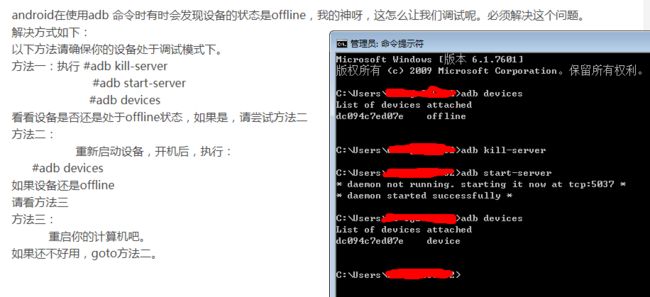在做Android开发时经常出现android adb devices offline,解决办法如下:
1 重启adb服务
adb kill-server
adb start-server
linux下别忘了以root身份运行
2 上一步无效的情况下,将手机USB调试关闭后再次打开,重新执行上一步
3 仍旧不行的话,重启手机
4 到这步不行的话只能重启电脑了
5 有时候是数据线的问题,需要换一根数据线就好了
来看看monkey常见问题和解决办法吧!
1.编译app里面的源码时,有时候由于模拟器闲置太久,把apk文件添加到模拟器中会报错:error:device not found
通常这个时候,我只需要:
adb kill-server
adb remount
然后就可以把我的apk安装到模拟器里。
2.今天,再试这种办法突然不行了,老是出现"error:device offline",google了下,发现只需要添加一行命令就可以了,具体如下:
adb kill-server
adb start-server
adb remount
然后把我的apk安装到模拟器成功。
3 Android中ADB server didn't ACK fail to start daemon,怎么解决呢?
ADB server didn't ACK
在使用adb命令,有时候会出现下面这种错误。
errors:
* daemon not running. starting it now *
ADB server didn't ACK
* failed to start daemon *
因为有另外一个应用占用了ADB SERVER的端口, 也许是adb shell本身, 结束进程中的adb.exe并重新启动adb试试。。
4、D:\android\android-sdk-windows\tools目录中没有adb.exe
检查一下你的android-sdk-windows目录下有没有platform-tools目录。并检查访目录下是否有adb.exe
5、在cmd中执行“adb shell”,则提示“error: device not found”
没有发现设备。如果用手机设备测试,请用USB数据线与电脑连接,同时并安装好手机驱动;如果你采用模拟器测试,你应该先启动eclipse,然后设置好模拟器,并进入模拟器测试状态
6、执行“adb shell”,提示“error: more than one device and emulator”
第一种情况:确实用多个设备或者模拟器
错误说明是有一个以上的设备和仿真器。这是因为我启用了模拟器,同时我也将我的手机通过USB线连接到了电脑。所以这里存在两个设备。这种情况下,需要指定连接某一个设备或者模拟器。
1、获取模拟器或设备列表
命令:adb devices
来查看存在几个设备
2、指定device来执行adb shell
命令:adb -s devicename shell
在多个device的时候,执行adb命令一般都需要用参数-s指定device。
例如卸载emulator-5554上的包com.soft.camera,命令如下
adb -s emulator-5554 uninstall com.soft.camera
例如通过monkey测试
adb -s emulator-5554 shell monkey -v -p your.www.com 500
第二种情况:确实有一个设备或者模拟器
之所以显示有多个,是因为此设备用过两次。使用命令adb devices会看到这个设备有两种状:offline和device,有以下两种解决办法:
1、重启adb.exe服务
一般办法:在命令窗口输入 adb start-server 重新启动adb.exe服务
2、终极方法,结束adb进程
如果上述方法不可以,终极方法:打开任务栏,选择“进程”选项卡,找到adb.exe进程,结束之,重新启动就完事OK啦(或者在命令窗口输入命令 adb kill-server )
7、在手机上通过monkey测试
在cmd中输入:adb -s HT21JV204550 shell monkey -v -p your.www.com 500
出现:No activities found to run, monkey aborted.
原因:起初我是通过模拟环境测试,通过手机测试,应该将“Target”选项卡中由原来的“Automatic”项改为“Manual”
然后选择“Target”选项卡的前面一个选项卡“Android”,点击下面的“Run”。执行Run后结果如下:
点击OK,程序会将APK写入手机,这时就可以在cmd中输入命令:adb -s HT21JV204550 shell monkey -v -p your.www.com 500 ,通过在真实手机环境下进行测试了。